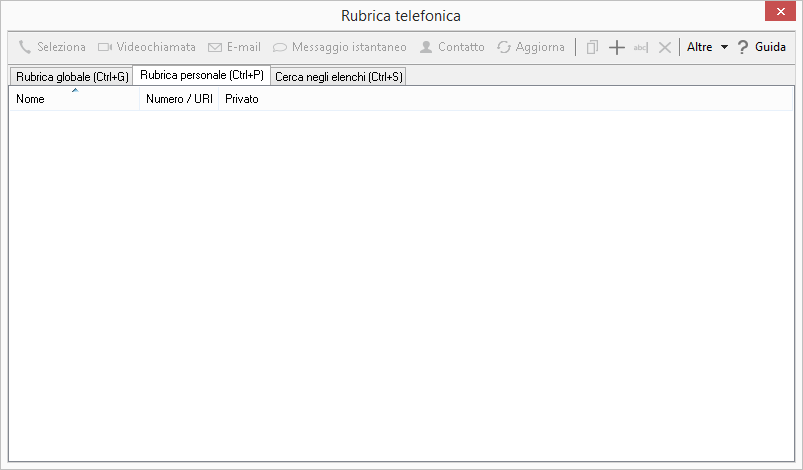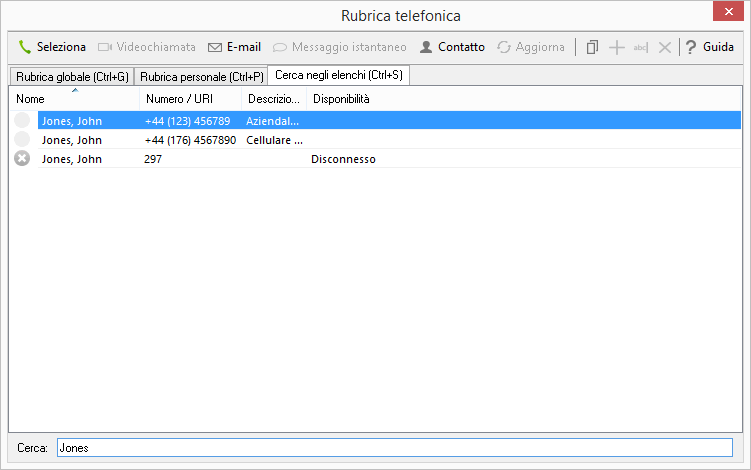1.1 L'uso della rubrica
Così si telefona usando la rubrica
1 Sono a disposizione più opzioni:

Cliccare sul tasto "Rubrica" oppure

nel menu cliccare su "Elenchi | Rubrica..."
Appare la finestra "Rubrica".
Così si chiama un utente dalla rubrica
1 Sono a disposizione più opzioni:

Cliccare sul tasto "Rubrica" oppure

nel menu cliccare su "Elenchi | Rubrica..." o

cliccare con il tasto destro del mouse sulla superficie di SwyxIt! Classic e successivamente su "Elenchi | Rubrica...".
Appare la finestra "Rubrica".
2 Per selezionare la rubrica da usare (globale o personale), cliccare sulla relativa scheda. Viene visualizzato un elenco delle voci memorizzate nella rubrica e lo stato degli utenti. Un utente può essere individuato anche mediante la funzione di ricerca, vedi
Così si esegue una ricerca nelle rubriche e nei contatti.
Scelta la rubrica globale è possibile aggiornare lo stato attuale relativo alla raggiungibilità premendo il tasto "Aggiorna".
La rubrica personale riporta l'eventuale indicazione "privato" relativa alle voci memorizzate.
Voci contrassegnate come private vengono usate per identificare un numero solo nell'ambito del proprio profilo (ad es. nei propri elenchi o con una chiamata in arrivo). Nel caso la chiamata venisse segnalata presso altri utenti verrà visualizzato solo il numero telefonico.
| L'indicazione dello stato di un utente non è disponibile per tutte le voci della rubrica globale. L'indicazione vale solo per utenti connessi al medesimo SwyxServer o per utenti connessi a uno SwyxServer collegato al proprio SwyxServer e per il quale la segnalazione dello stato è stato configurato. |
3 Nell'elenco cliccare sull'utente che si desidera chiamare.
4 Cliccare su "Seleziona".
Il numero viene selezionato. In alternativa fare doppio clic sulla voce.
| Tutte le modalità di comunicazione telefonica a cui si accede tramite la superficie di SwyxIt! Classic (ad es. cliccare sul tasto diffusore oppure su un tasto linea) si appoggiano alla modalità audio standard, vedi 10.3 Modalità audio. |
Così si esegue una ricerca nelle rubriche e nei contatti
1 Aprire la rubrica e selezionare la scheda „Cerca negli elenchi".
2 Nel campo "Cerca" digitare il nome dell'utente cercato o parte di esso.
SwyxIt! Classic visualizza tutte le voci della rubrica globale, personale e dei contatti che contengono il testo ovvero nome digitato. Più esteso è il testo digitato più circoscritta sarà la ricerca.
3 Cliccare sulla voce scelta per evidenziarla, indi su "Avanti" per avviare la selezione. Facendo doppio clic sulla voce la selezione è avviata direttamente.
| Il testo che serve per la ricerca può anche essere immesso direttamente nell'apposito campo della superficie di SwyxIt! Classic e confermato con il tasto invio. Se mediante il testo digitato non è possibile individuare un numero, si apre la funzione di ricerca. I risultati vengono visualizzati sotto forma di un elenco. |
| Se un utente è connesso allo stesso SwyxServer oppure a uno SwyxServer con segnalazione dello stato impostata e collegato al proprio, dall'elenco si evince anche il suo stato. |
| Per la ricerca nei contatti, è necessario installare il plugin Outlook o SwyxIt! Classic Lotus/IBM/HCL Notes e configurare di conseguenza le cartelle/database da ricercare. |
Così è possibile integrare la voce di una rubrica
1 Sono a disposizione più opzioni:

Cliccare sul tasto "Rubrica" oppure

nel menu cliccare su "Elenchi | Rubrica..." o

cliccare con il tasto destro del mouse sulla superficie di SwyxIt! Classic e successivamente su "Elenchi | Rubrica...".
Appare la finestra "Rubrica".
2 Selezionare la rubrica personale o globale cliccando sulla relativa scheda.
Per modificare la rubrica gobale è necessario disporre della necessaria autorizzazione. Per ulteriori informazioni rivolgersi al proprio amministratore di sistema.
3 Cliccare su tasto "Esporta...".

Appare la finestra “Aggiungi voce".
4 Inserire nome e numero dell'utente.
Si consiglia di non iniziare un nome con una cifra o il simbolo # per impedire interpretazioni errate.
5 Eventualmente barrare la casella "Privato". La casella è presente solo nella rubrica personale.
Casella "Privato" barrata: Voci contrassegnate come private vengono usate per identificare un numero solo nell'ambito del proprio profilo (ad es. nei propri elenchi o con una chiamata in arrivo). Nel caso la chiamata venisse segnalata presso altri utenti verrà visualizzato solo il numero telefonico.
Casella "Privato" non barrata: La nuova voce viene generalmente usata per identificare il nome di un utente. Il nome verrà visualizzato anche nel momento in cui una chiamata viene segnalata a un altro utente.
| Si consiglia di memorizzare nella rubrica numeri della rete pubblica usando il formato canonico (+39 (89) 12345-67) ovvero come SIP-URI nel caso di numeri VoIP (thomas.meier@company.com). Memorizzando numeri telefonici in formato non canonico (ad es. ommettendo il prefisso del relativo paese), è necessario indicare il numero per accedere alla rete pubblica. |
6 Cliccare su „Aggiungi“.
La finestra "Voce rubrica" si chiude.
7 Cliccare su „Esci“.
La rubrica telefonica viene chiusa.
Così è possibile modificare la voce di una rubrica
1 Sono a disposizione più opzioni:

Cliccare sul tasto "Rubrica" oppure

nel menu cliccare su "Elenchi | Rubrica..." o

cliccare con il tasto destro del mouse sulla superficie di SwyxIt! Classic e successivamente su "Elenchi | Rubrica...".
Appare la finestra "Rubrica".
2 Selezionare la rubrica personale o globale cliccando sulla relativa scheda.
Per modificare la rubrica gobale è necessario disporre della necessaria autorizzazione. Per ulteriori informazioni rivolgersi al proprio amministratore di sistema.
3 Nell'elenco cliccare sulla voce che si desidera modificare.
4 Cliccare su “Modifica...”.

Appare la finestra "Aggiorna voce".
5 Apportare le modifiche.
| Si consiglia di memorizzare nella rubrica numeri della rete pubblica usando il formato canonico (+39 (89) 12345-67) ovvero come SIP-URI nel caso di numeri VoIP (thomas.meier@company.com). |
6 Cliccare su „Modifica...“.
La finestra "Voce rubrica" si chiude.
Così è possibile eliminare la voce di una rubrica
1 Sono a disposizione più opzioni:

Cliccare sul tasto "Rubrica" oppure

nel menu cliccare su "Elenchi | Rubrica..." o

cliccare con il tasto destro del mouse sulla superficie di SwyxIt! Classic e successivamente su "Elenchi | Rubrica...".
Appare la finestra "Rubrica".
2 Selezionare la rubrica personale o globale cliccando sulla relativa scheda.
Per modificare la rubrica gobale è necessario disporre della necessaria autorizzazione. Per ulteriori informazioni rivolgersi al proprio amministratore di sistema.
3 Nell'elenco cliccare sulla voce relativa all'utente che si desidera eliminare.
4 Cliccare su "Elimina”.

5 Cliccare "Si" per confermare la cancellazione.
6 Cliccare "Chiudi" per chiudere la finestra.